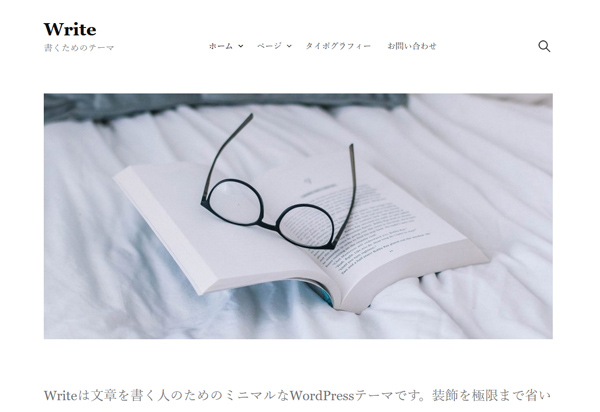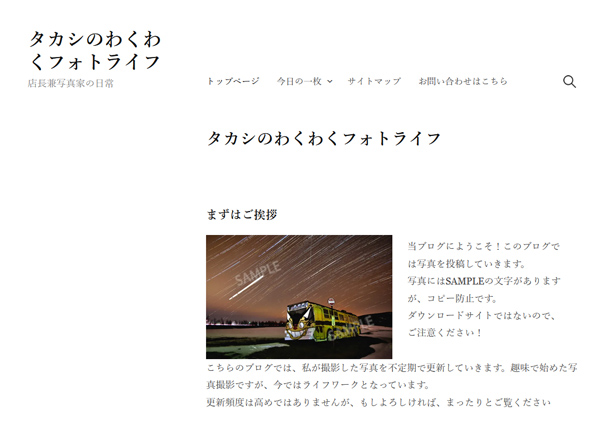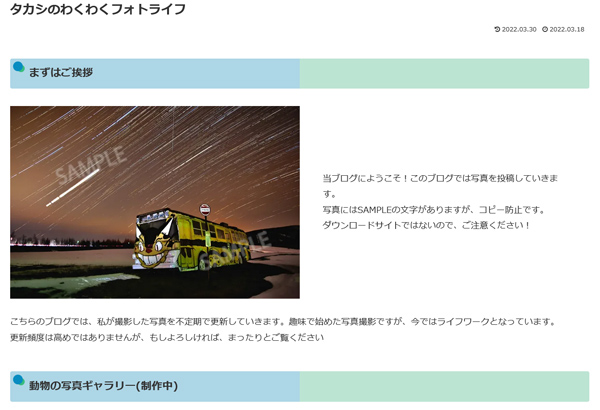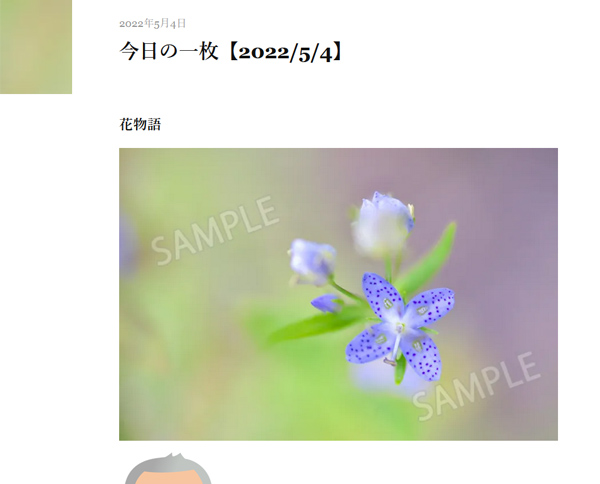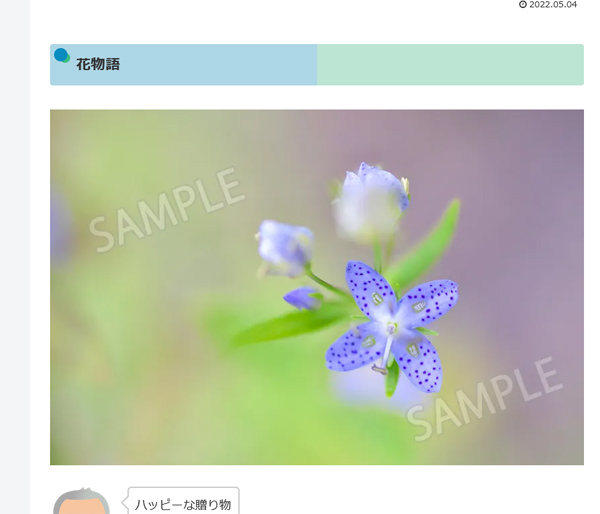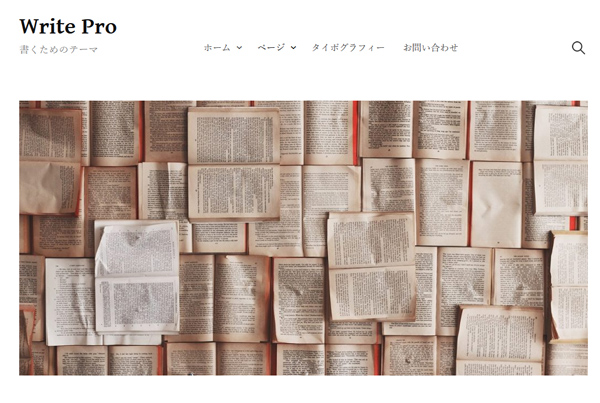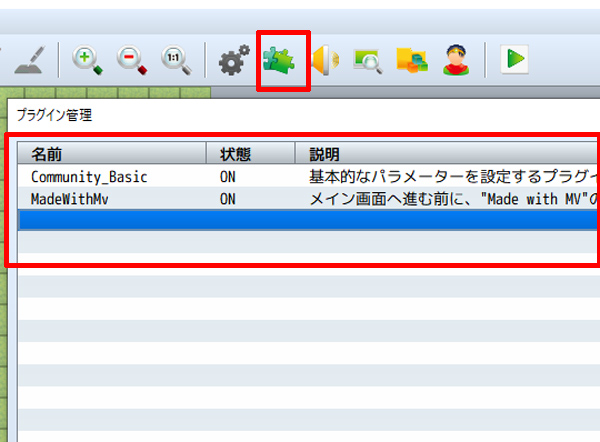ミニマルなテーマなら「Write」がおすすめ?
ワードプレスのテーマは数多くありますが、その中でもテキストを書くのに特化したテーマが「Write」です。
ミニマルな無料テーマとも言われており、文章を書くのに特化したページに向くテーマとも言えます。
今回は、実際にWriteのテーマを実装してみて、COCOONとの違いなども解説してみます!
Writeは無料で利用できる?
まず、Writeのテーマは無料で利用可能なので、DL先をご紹介します。
デモページでも紹介されていますが、文章を書く人のためのミニマルなワードプレステーマで、装飾を極限まで省いたブログ作りに特化しています。
ただ、それゆえに、ユーザーを選ぶので、写真などをメインに公開する場合は向いていません。
今回、写真が多いブログに実装してみたので、Writeとのテーマを簡単に比較してみます。
トップページの違い(COCOONと比較)
まず、Writeのテーマを利用したブログでは、トップページはこんな感じに表示されました。
次に全く同じブログを、無料テーマのCOCOONで表示するとこうなります。
ミニマルな表示と言うことで、文章に特化したページでないと、写真の良さが上手く伝わらない感があります。
続いて、投稿ページを比較してみると、こうなりました。
投稿ページの違い(COCOONと比較)
Writeのテーマを利用したブログでは、投稿ページはこんな感じに表示されました。
こちらちょっと変わったデザインになりましたが、確かにシンプルなので、画像の色映りなどは映えそうですね。
同じく、COCOONで表示してみるとこうなりました。
こちらのテーマでは、クラシックで使っている吹き出しなどもしっかりと表示されていて、Writeと比較すると、デザイン性は高い気がします。
結論としては、写真をメインに扱うサイトなら、COCOONでスキンを選んだ方が見栄えは良くなると思います。
Writeのおすすめポイント7選
Writeはミニマルなテーマでありながら、多機能でカスタマイズもしやすいテーマとして人気があります。
以下に、Writeに付属している機能を中心に、おすすめポイントを7選してご紹介しますね。
ポイント①レスポンシブ対応
Writeのテーマは、ちゃんとモバイルファーストのレスポンシブデザインに対応しているので、スマホやタブレットから見てもデザインが崩れずに済みます。
ただ、上記でもご紹介しましたが、テーマによって大きくデザインが変わるのが、ワードプレスのメリットでもありデメリットでもある所。
もしWriteのテーマでデザイン性が物足りない場合は、ほかのテーマでレスポンシブ対応のものに変更した方がいいかもしれません。
ポイント②カスタマイザーに対応
Writeは、色やロゴ、ヘッダー画像、ホームなどのカスタマイズに対応しているので、PROも用意されていますが、無料でも十分カスタマイズが可能です。
HTMLでカスタマイズも可能らしいので、テーマのデザインに物足りなさを感じている場合は、カスタマイズが簡単なWriteを使えば、デザイン性の問題も解決できます。
また、有料のPRO版では、フォントやレイアウト、タイトル、注目の投稿、投稿の表示、フッターにも対応しているので、Writeをぜひ使いたいという方は有料版もぜひ候補に入れてみてください。
ポイント③ウィジェットエリアが豊富
Writeは、左フッターや右フッター1、右フッター2、右フッター3に対応しているので、ウィジェットエリアが豊富なのも魅力の1つです。
こちらもPRO版になると、サイドバーだけでなく、固定サイドバー、加えてInstagramウィジェットにも対応しているので、オリジナリティが出しやすいテーマだと思います。
また、Writeにはカスタムウィジェットなるものもあり、「Write プロフィール」にも対応です。
ポイント④メニューも侮れない
Writeは、メインナビゲーションだけでなく、フッターソーシャルリンクにも対応しており、Write Proでは、さらにフッターメニューにも対応と、無料版でありながら多機能なメニューにも対応しています。
Proの方が多機能なのは仕方ないにしても、もし文章を書くのに特化したい方やデザインはシンプルがいい!という方にはWriteが向いているでしょう。
ポイント⑤2種類のテンプレートに対応
Writeは、「通常ページ」「全幅ページ」の2種類のページテンプレートに対応しており、Pro版では、「サイドバー無しページ(1カラム)」にも対応しているんですね。
1カラムのページを作るのなら、ほかの無料版のテーマも使えますが、Writeでも全幅ページに対応しているのは魅力的な部分です。
ポイント⑥多言語に対応
Writeでは、多言語に対応していると人気がありますが、現在の所、翻訳されている言語は、英語と日本語だけになります。
とくに日本語に関しては、CSSによってタイポグラフィーの調整ができるなど、カスタマイズ魂に火が付きそうですね。
ポイント⑦コードがわかりやすい
Writeでは、コードからカスタマイズしたい人にも対応しており、WordPressの標準に寄り添いながら、簡潔で可読性の高いクリーンコードで作られています。
だからこそ、ミニマルなテーマが実現しており、初心者でもカスタマイズがしやすくなっているんですね。
WriteのPRO版はいくらなの?
WriteのPRO版は、価格が4,900円と有料テーマの中では安めの価格設定です。
ただ、上記でもご紹介したように機能面に差があるので、ミニマルさと多機能を充実させたいなら、PRO版を購入してみてください。
Writeのテーマは初心者向け?
それでは、ワードプレスの無料テーマWriteの実装例と、機能の種類などおすすめポイントをご紹介してみました。
もしミニマルなデザインを目指すなら、Writeがおすすめで、カスタマイズの仕方も簡単と初心者向けのテーマでもあります。
装飾が邪魔と感じている方は、ぜひWriteの無料版をまず試してみて、より多機能を求める場合は、PRO版を購入してみてくださいね。
記事が参考になりましたら、嬉しいです!^^